Διορθώστε το σφάλμα ενεργοποίησης διακομιστή Windows 0xc004f069
Σε αυτό το άρθρο, θα συζητήσουμε τις πιθανές λύσεις για το Σφάλμα ενεργοποίησης του Windows Server 0xc004f069(Windows Server Activation Error 0xc004f069) . Τα Windows(Windows) εμφανίζουν τον κωδικό σφάλματος 0xc004f069 όταν προσπαθείτε να εγκαταστήσετε ή να αλλάξετε τον αριθμό-κλειδί προϊόντος στα Windows 10 . Μόλις εμφανιστεί το μήνυμα σφάλματος στην οθόνη, δεν θα μπορείτε να εγκαταστήσετε το κλειδί προϊόντος. Εδώ, θα δούμε τη μέθοδο εγκατάστασης του κλειδιού άδειας χρήσης στις εκδόσεις Windows Server Standard(Windows Server Standard) και Evaluation .
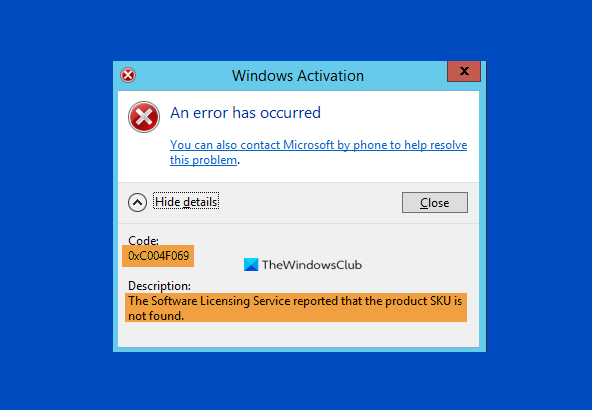
Error Code 0xc004f069, The Software Licensing Service reported that the product SKU is not found
Εάν διαθέτετε έκδοση διακομιστή αξιολόγησης, δεν μπορείτε να χρησιμοποιήσετε την slmgr /ipkεντολή με το κλειδί VLSC MAK ή το Retail απευθείας για την ενεργοποίησή της.
Σφάλμα ενεργοποίησης διακομιστή Windows 0xc004f069(Server Activation Error 0xc004f069)
Ας δούμε τα βήματα για να διορθώσετε τον κωδικό σφάλματος ενεργοποίησης του Windows Server 0xc004f069.
1] Συνδεθείτε στον Windows Server.
2] Κάντε δεξί κλικ στο μενού « Έναρξη(Start) » και επιλέξτε « Ρυθμίσεις(Settings) » για να ανοίξετε την εφαρμογή « Ρυθμίσεις(Settings) ». Τώρα, κάντε κλικ στην επιλογή « Σύστημα(System) ».
3] Τώρα, κάντε κύλιση προς τα κάτω στον αριστερό πίνακα και επιλέξτε την ενότητα « Πληροφορίες(About) » για να δείτε ποια έκδοση των Windows έχετε.
4] Εάν διαθέτετε την τυπική έκδοση του Windows Server(Windows Server Standard) , δεν χρειάζεται να επανεκκινήσετε τον υπολογιστή σας.
5] Εάν χρησιμοποιείτε GUI για να το ενεργοποιήσετε, ενδέχεται να εμφανιστεί ένα μήνυμα σφάλματος στην οθόνη. Επομένως, μην το χρησιμοποιείτε.
6] Εκκινήστε τη « Γραμμή εντολών(Command Prompt) » ή « PowerShell » στη « Λειτουργία διαχειριστή(Administrator mode) » και πληκτρολογήστε την ακόλουθη εντολή και πατήστε το κουμπί « Εισαγωγή ».(Enter)
slmgr /ipk your_product_key
7] Στην οθόνη σας θα εμφανιστεί ένα αναδυόμενο παράθυρο που θα εμφανίζει το μήνυμα « Εγκαταστάθηκε με επιτυχία το κλειδί προϊόντος(Installed product key successfully) ». Κάντε κλικ στο OK.
8] Τώρα, πρέπει να ενεργοποιήσετε το κλειδί άδειας χρήσης. Για αυτό, πληκτρολογήστε την ακόλουθη εντολή και πατήστε το κουμπί " Enter ".
slmgr /ato
9] Ένα αναδυόμενο παράθυρο θα εμφανιστεί στην οθόνη σας με το μήνυμα, " Ενεργοποίηση των Windows, Server Standard edition… Το προϊόν ενεργοποιήθηκε με επιτυχία(Activating Windows, Server Standard edition… Product activated successfully) ." Τώρα, κάντε κλικ στο OK.
Ακολουθώντας τα βήματα που αναφέρονται παραπάνω, μπορείτε να ενεργοποιήσετε τον διακομιστή Windows χωρίς επανεκκίνηση.
Τώρα, παραθέτουμε τα βήματα για τη διόρθωση του κωδικού σφάλματος ενεργοποίησης διακομιστή Windows(Windows Server Activation) 0xc004f069 για την έκδοση αξιολόγησης. Για αυτό, πρέπει να μετατρέψετε την έκδοση αξιολόγησης στην Τυπική(Standard) έκδοση. Πρέπει να χρησιμοποιήσετε τον αριθμό-κλειδί προϊόντος λιανικής και την εντολή DISM για να μετατρέψετε την έκδοση αξιολόγησης σε τυπική έκδοση ή έκδοση κέντρου δεδομένων. (DISM)Ακολουθήστε(Please) τα παρακάτω βήματα:
1] Πληκτρολογήστε(Type) την ακόλουθη εντολή στη γραμμή εντολών cmd και πατήστε το κουμπί " Enter ".
DISM /Online /Set-Edition:ServerStandard /ProductKey:12345-12345-12345-12345-12345 /AcceptEula
Για να μετατρέψετε την έκδοση σε έκδοση Datacenter , πληκτρολογήστε την ακόλουθη εντολή και πατήστε το κουμπί « Enter »:
DISM /Online /Set-Edition:ServerDatacenter /ProductKey:12345-12345-12345-12345-12345 /AcceptEula
2] Μετά την εκτέλεση της εντολής, το σύστημα θα σας ζητήσει να κάνετε επανεκκίνηση του υπολογιστή. Πατήστε το κουμπί “ Y ” στο πληκτρολόγιό σας για επανεκκίνηση. Η άδεια σας θα ενημερωθεί μετά την επανεκκίνηση.
Εάν διαθέτετε κλειδί άδειας χρήσης VLC MAK και όχι αυτό της λιανικής, πρέπει να ακολουθήσετε τα παρακάτω βήματα για να ενεργοποιήσετε τον διακομιστή σας.
1] Συνδεθείτε(Login) στον διακομιστή σας μετά την επανεκκίνηση και ξεκινήστε τη γραμμή εντολών ή το PowerShell ως διαχειριστής και πληκτρολογήστε την ακόλουθη εντολή και πατήστε το πλήκτρο « Enter »:
slmgr /ipk 12345-12345-12345-12345-12345
Εδώ πρέπει να χρησιμοποιήσετε το κλειδί VLSC MAK .
2] Ένα νέο παράθυρο θα εμφανιστεί στην οθόνη με ένα μήνυμα, " Εγκαταστάθηκε το κλειδί προϊόντος με επιτυχία(Installed product key successfully) ." Κάντε κλικ στο OK.
3] Τώρα, πρέπει να ενεργοποιήσετε το κλειδί άδειας χρήσης. Για αυτό, πληκτρολογήστε την ακόλουθη εντολή και πατήστε το κουμπί " Enter ".
slmgr /ato
4] Ένα αναδυόμενο παράθυρο θα εμφανιστεί στην οθόνη σας με το μήνυμα, « Ενεργοποίηση των Windows, Server Standard edition. Το προϊόν ενεργοποιήθηκε με επιτυχία(Activating Windows, Server Standard edition. Product activated successfully) .” Κάντε κλικ στο OK.
Μετά από αυτά τα βήματα, ο διακομιστής σας θα ενεργοποιηθεί.
Ελπίζουμε ότι το άρθρο θα λύσει το πρόβλημα του σφάλματος ενεργοποίησης διακομιστή Windows 0xc004f069. Εάν δεν το κάνει, τότε μπορείτε να δοκιμάσετε να ενεργοποιήσετε τα Windows 10 μέσω τηλεφώνου .
Σχετικοί σύνδεσμοι που θα σας βοηθήσουν:(Related links that will help you:)
- Αντιμετώπιση προβλημάτων σφαλμάτων ενεργοποίησης MAK
- Αντιμετώπιση προβλημάτων ενεργοποίησης KMS
- Αντιμετώπιση σφαλμάτων ενεργοποίησης έντασης ήχου.
Related posts
Διορθώστε το σφάλμα Windows Script Host 0xc004f025 κατά την ενεργοποίηση
Διορθώστε τον κωδικό σφάλματος ενεργοποίησης των Windows 0xC004E028
Διορθώστε το σφάλμα ενεργοποίησης των Windows 0xc004e016
Διορθώστε τον κωδικό σφάλματος ενεργοποίησης των Windows 0xc004f034
Διορθώστε το σφάλμα ενεργοποίησης των Windows 0xc004f063 στα Windows 10
Διορθώστε τον κωδικό σφάλματος εγκατάστασης των Windows 0x80070006
Διορθώστε το σφάλμα Windows Update 0x800f0905
Διορθώστε το σφάλμα ενεργοποίησης των Windows 10 0x80072ee7
Διορθώστε το σφάλμα Microsoft Teams caa70004 στα Windows 11/10
Διορθώστε τον κωδικό σφάλματος ενεργοποίησης του Office 0xC004F074
Διορθώστε το Windows Update ή τον κωδικό σφάλματος ενεργοποίησης 0xc004f075
Διορθώστε το σφάλμα Windows Update 0x800703ee
Διορθώστε το σφάλμα Windows Update 0x80070005
Διορθώστε το σφάλμα Windows Update 0x800f0989 στα Windows 11/10
Διορθώστε το σφάλμα Windows Update 0x8007042B
Διορθώστε το σφάλμα ενεργοποίησης 0x80070422 στα Windows 11/10
Διορθώστε τον κωδικό σφάλματος του Windows Update 0x800700c1
Διορθώστε το σφάλμα ενημέρωσης των Windows 10 0xc1900104 κατά την εγκατάσταση της ενημέρωσης δυνατοτήτων
Διορθώστε τον κωδικό σφάλματος του Windows Update 0x8007025D-0x2000C
Διορθώστε τον κωδικό σφάλματος ενεργοποίησης των Windows 10 0x8007007B
